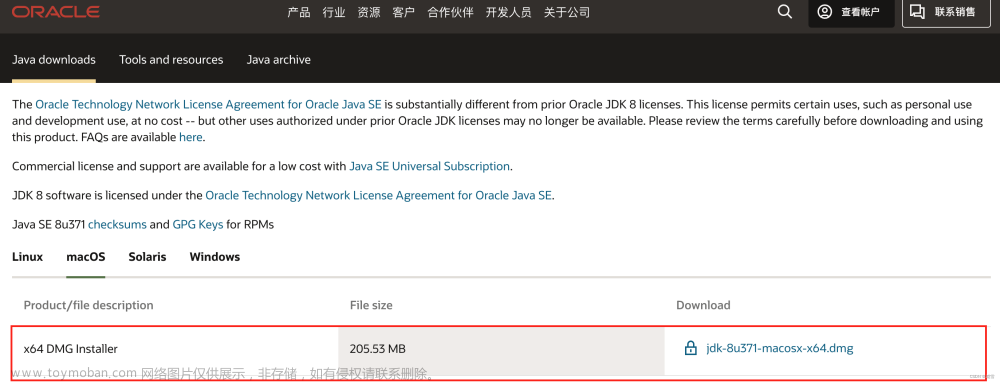卸载JDK
我的电脑—>属性—>高级系统设置—>环境变量
-
在系统变量中找到 JAVA_HOME ,查看所在的地址,在计算机中找到并将整个文件夹删了,里面就包含jdk文件夹。
-
在系统变量中找到path,删除关于JAVA_HOME的内容。
-
classpath中也找到关于JAVA_HOME的内容删除。这样JDK就删干净了。
-
最后测试一下JDK是否删干净,打开DOS窗口,cmd运行命令框,输入Java -version,如果提示‘java’不是内部命令或外部命令,也不是可运行的程序或批处理文件。 这样就表示卸载成功了。
安装JDK
-
百度搜索JDK8(最普遍使用的版本),下载电脑对应的版本。
-
下载地址
https://www.oracle.com/java/technologies/downloads/#java8
-
下载完成后打开jdk.exe,然后开始安装!

-
选择一个自己能记住的安装路径,安装到自己能找到的位置。(后面还要用路径!)

-
安装完成后点击关闭。
-
配置环境变量
- 我的电脑—>属性—>高级系统设置

-
环境变量—>JAVA_HOME
新建系统变量,变量名为JAVA_HOME。
变量值就是你上面安装jdk的路径,复制过来粘进去就可以了。

3.配置path变量
在系统变量中有个变量名叫path,双击打开他,可以看到有许多的值,我们需要在里面加两个值。

我们需要加的是在jdk目录下的bin目录和jre目录下的bin目录。
-

添加完以后全部确定安装就完成了。文章来源:https://www.toymoban.com/news/detail-502411.html
测试
1.我们现在检查一下是否安装成功。win+R打开DOS命令,输入cmd打开命令框,输入java -version。(记住Java和-version中间有一个空格,空格别丢了!!!)
2.如果成功打印出我们java的版本(我的是“1.8.0_281”,),说明我们环境安装成功了。文章来源地址https://www.toymoban.com/news/detail-502411.html
到了这里,关于关于JDK8的安装和卸载的文章就介绍完了。如果您还想了解更多内容,请在右上角搜索TOY模板网以前的文章或继续浏览下面的相关文章,希望大家以后多多支持TOY模板网!